ビデオをトリミングする方法に関する簡単かつ強力なガイド
この投稿では、次の 5 つの効果的な解決策を説明します。 ビデオをトリミングする さまざまなデバイスで。 iPhone、iPad、または Android スマートフォンでビデオを直接分割する場合でも、コンピュータでビデオをカットする場合でも、オンラインでビデオをトリミングする場合でも、関連するビデオ トリマーを使用して作業を完了できます。
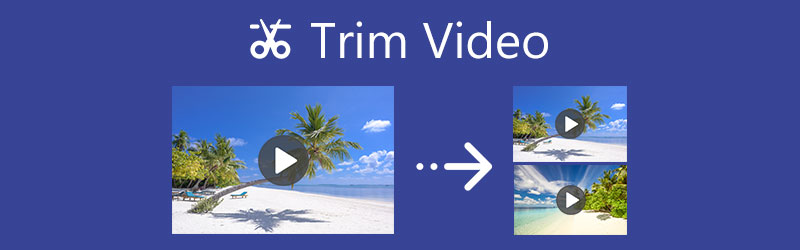
- ガイドリスト
- パート 1. オンラインでビデオを無料でトリミング
- パート 2. iPhone および iPad でビデオをトリミングする
- パート 3. Android フォンでビデオをトリミングする
- パート 4. コンピューター上でビデオをショットカット トリムする
- パート 5. Mac と Windows でビデオをトリミングする最良の方法
- パート 6. ビデオのトリミング方法に関するよくある質問
パート 1. Ezgif を使用してオンラインで無料でビデオをトリミングする方法
デバイスにサードパーティのビデオ エディターやビデオ カッターをインストールしたくない場合は、オンライン ツールを使用して Web ブラウザーでビデオをトリミングしてみることができます。トリミングは非常に一般的に使用される編集機能であり、多くのオンライン エディターを使用してビデオを簡単に分割できます。ここでは人気のあるものを取り上げます Ezgif ビデオ カッター 例として、オンラインでビデオをトリミングする方法を示します。
インターネットで Ezgif Video Cutter ツールを検索し、その公式サイトにアクセスします。ページにアクセスしたら、 ファイルを選ぶ ボタンを押してビデオファイルを選択します。 MP4、AVI、MPEG、FLV、MOV、3GP、WebM などの一般的なビデオ形式がすべてサポートされています。ビデオ ファイルは 100MB までトリミングできます。クリックしてください ビデオをアップロードする 次に進むボタン。
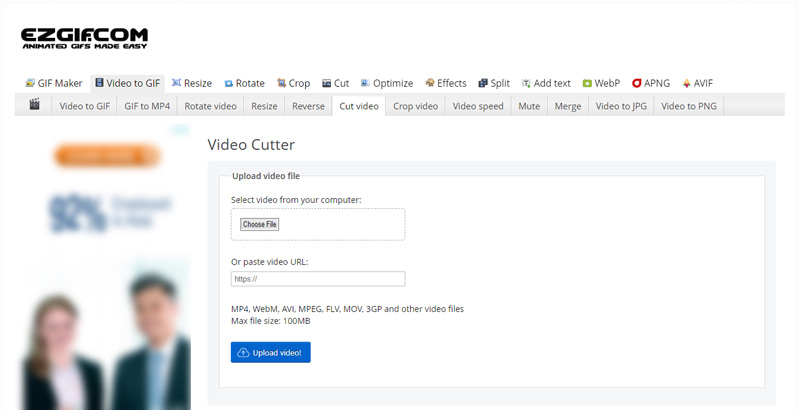
ファイル サイズ、幅、高さ、長さ、形式など、アップロードしたビデオに関するいくつかの基本情報がプレビュー ウィンドウの下に表示されます。を設定してください 始める 時間と 終了時間 ビデオをカットします。その後、 ビデオをカットする ボタンを押して操作を確認します。
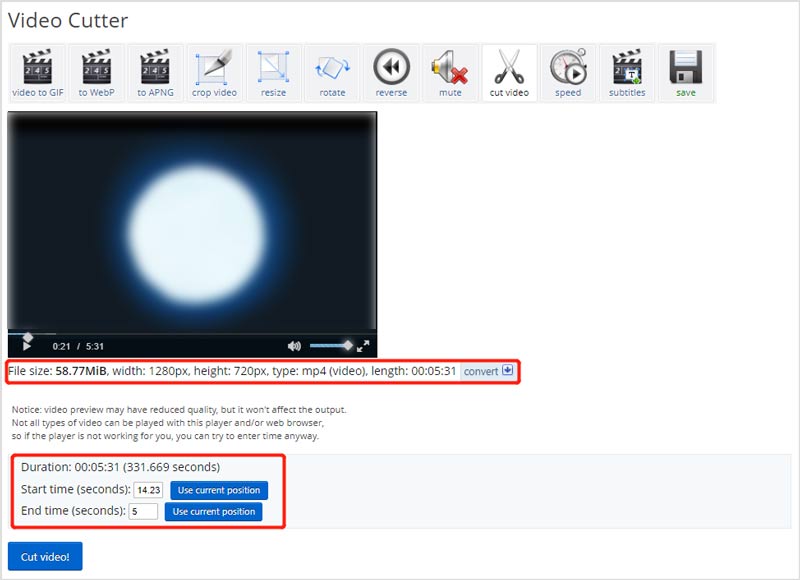
ページを下にスクロールして、 処理されたビデオ。ここで、トリミングされたビデオをプレビューできます。後で、 保存 ボタンをクリックしてコンピュータにダウンロードします。この無料のオンラインビデオカッターは、出力ビデオにウォーターマークを追加しません。
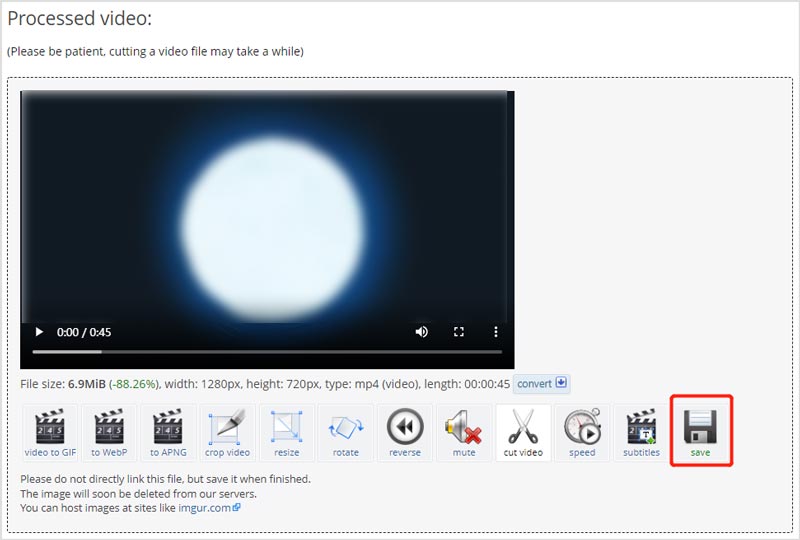
パート 2. iPhone と iPad でビデオを無料でトリミングする方法
iPhone または iPad ユーザーは、iOS で設計された組み込み編集機能を使用してビデオを分割することができます。ビデオをトリミングするためにサードパーティのビデオ カッター アプリは必要ありません。 iPhone でのビデオのトリミングに関するガイドは次のとおりです。
iPhone の写真アプリに移動し、切り取りたいビデオを開きます。
をタップします。 編集 右上隅にあるボタンをクリックすると、さまざまな編集オプションが表示されます。ビデオクリップをタップして強調表示します。その後、トリミングバーをドラッグしてビデオを自由にトリミングできます。トリミング結果は内蔵プレーヤーで確認できます。その後、 をタップします 終わり 右下にある をクリックして iPhone に保存します。

iPad でキャプチャしたビデオを分割したい場合も、同様の手順を使用できます。このビデオ編集にアクセスするには、以下を使用することもできます iムービー iPhone、iPad、または Mac でビデオを簡単にカットし、不要な部分を削除します。
パート 3. Android スマートフォンでビデオをトリミングする方法
グーグルすると Androidでビデオをトリミングする方法を使用するよう提案されます。 Googleフォト ビデオファイルを編集するためのアプリ。知っている必要があります; Android には組み込みのビデオ切り取り機能がありません。したがって、ビデオを分割するには、Google フォト アプリまたは別のサードパーティ製ビデオ カッターを使用する必要があります。 Google フォトは公式で安定したアプリの一種であることを考慮します。ここでは、Android スマートフォンでビデオをトリミングするために使用します。
Android デバイスに Google フォト アプリを無料でインストールして開きます。使用するには Android アカウントにサインインする必要があります。また、ビデオへのアクセスを許可する必要があります。
Google フォトでトリミングしたい動画を見つけて開きます。次に、 編集 アイコンをクリックして編集機能を表示します。
ビデオを別の長さにトリミングするには、 トリムハンドル ビデオの保存したい部分を選択します。ビデオをカットした後、 コピーを保存 ボタンをクリックして、トリミングされたビデオのコピーを作成します。

パート 4. Shotcut を使用してビデオをトリミングする方法
ショットカット は無料のオープンソースビデオエディタです。 Windows、macOS、Linux と互換性があります。 FFmpeg のおかげで、何百ものビデオ/オーディオ形式とコーデックを高度にサポートしています。さらに、便利な編集機能も多数搭載しています。コンピュータ上のビデオを無料でトリミングする必要がある場合に使用できます。
まず、Shotcut の公式サイトにアクセスし、システムに基づいて適切なバージョンを選択し、コンピュータに無料でインストールする必要があります。
ショットカットを開き、 ファイルを開く ボタンをクリックしてビデオをインポートします。さらに編集するには、タイムラインにドラッグします。次に、ビデオをカットしたい場所に再生ヘッドを移動し、 スプリット ビデオをカットするボタン。不要なビデオクリップを削除するには、それを選択して、 カット ボタンをクリックして削除します。
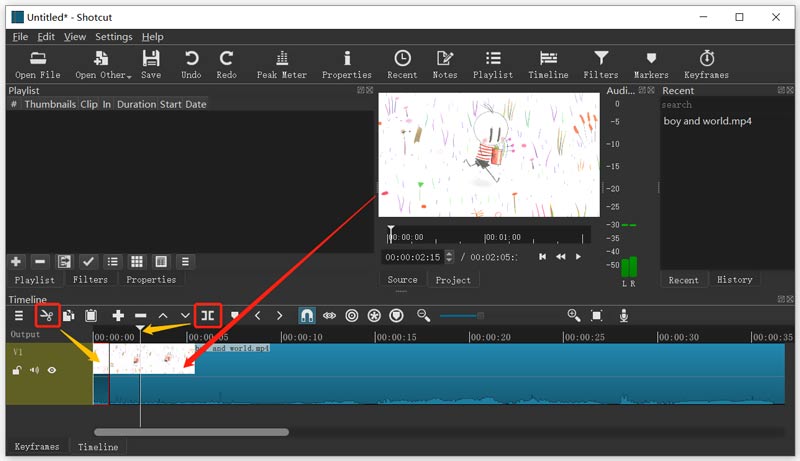
ビデオをトリミングした後、上部をクリックできます ファイル メニューを選択し、 名前を付けて保存 この編集したビデオを保存する機能。
パート 5. Windows 10 PC および Mac でビデオをトリミングする最良の方法
Shotcut が複雑すぎてビデオを分割できない場合は、 究極のビデオコンバーター Windows 11/10/8/7 PC または Mac でビデオをトリミングします。ビデオをカットするためのビデオトリマーツールを提供します。
Video Converter Ultimate を無料でダウンロードして開きます。クリックしてください ツールボックス タブを入力すると、そこには多くの便利なツールがリストされています。ここで選択できるのは、 ビデオトリマー 先に進むために。

[ビデオ トリマー] ウィンドウで、大きなアイコンをクリックします。 + アイコンをクリックしてビデオを選択し、そこにインポートします。
トリミング バーをドラッグしてビデオを手動でカットできます。また、開始時刻と終了時刻を入力してビデオのトリミングを制御することもできます。さらに、このビデオトリマーは、 セグメントの追加 そして 高速分割 ビデオを素早くトリミングできる機能を備えています。内蔵メディアプレーヤーを介して結果を直接表示できます。

ビデオをトリミングした後、 設定 アイコンをクリックして、さまざまなビデオおよびオーディオ設定を調整します。次に、 輸出 ボタンをクリックして、このトリミングされたビデオをコンピュータに保存します。
パート 6. さまざまなデバイスでビデオをトリミングする方法に関する FAQ
1. VLC はビデオをトリミングできますか?
VLC Media Player にはビデオ トリミング機能がありません。ただし、録画機能を使用して、必要なビデオセグメントのみを保存することができます。 VLC でビデオを再生し、赤い [録画] ボタンをクリックしてビデオ録画を開始できます。 VLC に [録画] ボタンが表示されない場合は、[表示] メニューをクリックし、[詳細コントロール] オプションを選択します。
2. iMovie を使用してビデオをトリミングするにはどうすればよいですか?
ビデオを iMovie にロードし、タイムラインに移動します。ビデオをトリミングしたい正確な瞬間を見つけて右クリックし、[クリップの分割] オプションを選択します。
3. Premiere Pro でビデオをトリミングできますか?
Adobe Premiere Pro は、トリム、クロップ、回転などを含む多くの便利な編集機能を備えた強力なビデオエディターです。これを使用すると、ビデオを簡単に分割できます。
結論
この記事では、ビデオをカットしたり不要な部分を削除したりできる優れたビデオトリマー5つを紹介します。好みのツールを使用して簡単に実行できます ビデオをトリミングする iOS/Android デバイスまたはコンピューター上で。
この投稿についてどう思いますか?クリックしてこの投稿を評価してください。
素晴らしい
評価: 4.8 / 5 (に基づく) 149 投票)
関連記事
- ビデオを編集する
- Web、電子メール、Discord、WhatsApp、または YouTube 用にビデオを圧縮
- ビデオを反転 iPhone、Android、コンピューターでビデオを反転する
- iPhone、Android、オンライン、Mac/PC でビデオを高速化する方法
- 写真/ビデオからGIFへのコンバーター5つを使ってGIFを作成する方法
- 3 つのミュージック ビデオ作成アプリを使ってミュージック ビデオを作成する方法
- スローモーションビデオを編集してビデオ速度を遅くする方法
- さまざまなデバイスでビデオにウォーターマークを追加する方法 2022
- 4つのビデオウォーターマークリムーバーを使用してビデオからウォーターマークを削除します
- iPhone、Android、Mac/PC、オンラインでビデオを回転する方法
- iPhone、Android、Windows、Mac でビデオをオンラインでトリミング



